¿Recibes a menudo mensajes de texto no deseados de vendedores telefónicos o bots? Le mostraremos cómo hacer bloquear a las personas para que no envíen mensajes de texto no deseados en su teléfono inteligente Android. También aprenderá a habilitar la función de protección contra spam de Android, para que nunca más tenga que recibir mensajes de spam.
Tenga en cuenta que los pasos para bloquear números específicos pueden variar ligeramente según su dispositivo y sistema operativo. Si estos métodos no funcionan en su dispositivo, visite el sitio web del fabricante para obtener instrucciones y pasos detallados.
[01-bloque-textos-android-os.jpg]
Bloquear mensajes de texto no deseados desde la aplicación Mensajes
Si Aplicación de mensajes de Google es la aplicación de SMS predeterminada en su dispositivo, siga los pasos para bloquear mensajes de texto no deseados de números desconocidos y contactos guardados.
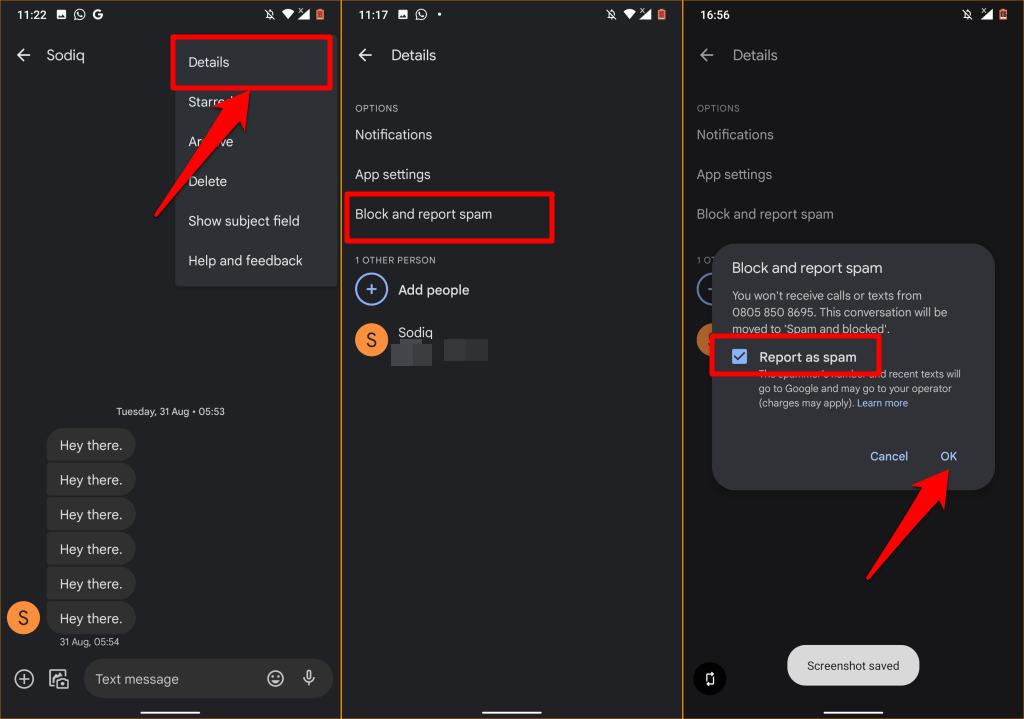
Eso enviará el número de teléfono de la persona y los mensajes spam recientes a Google y a su operador de telefonía móvil. Tenga en cuenta que su operador puede cobrarle por denunciar un número como spam o por enviar informes de spam a Google. Desmarque Marcar como spam si no desea enviar un informe de spam a Google o a su operador de telefonía móvil. Selecciona Aceptar para continuar.
Ya no recibirás mensajes de texto ni notificaciones de texto del número bloqueado. Aún pueden enviarte mensajes SMS o MMS, pero los mensajes de texto no llegarán a tu bandeja de entrada.
Android mueve automáticamente los mensajes a la carpeta "Spam y bloqueados". Es una sección oculta de la aplicación Mensajes que alberga mensajes de un contacto bloqueado.
Agregar número a la lista de bloqueo
Otra forma de dejar de recibir mensajes de texto de alguien es ingresar manualmente el número en la lista de números bloqueados de su dispositivo. Utilice este método para bloquear mensajes spam de alguien con quien nunca ha intercambiado mensajes.
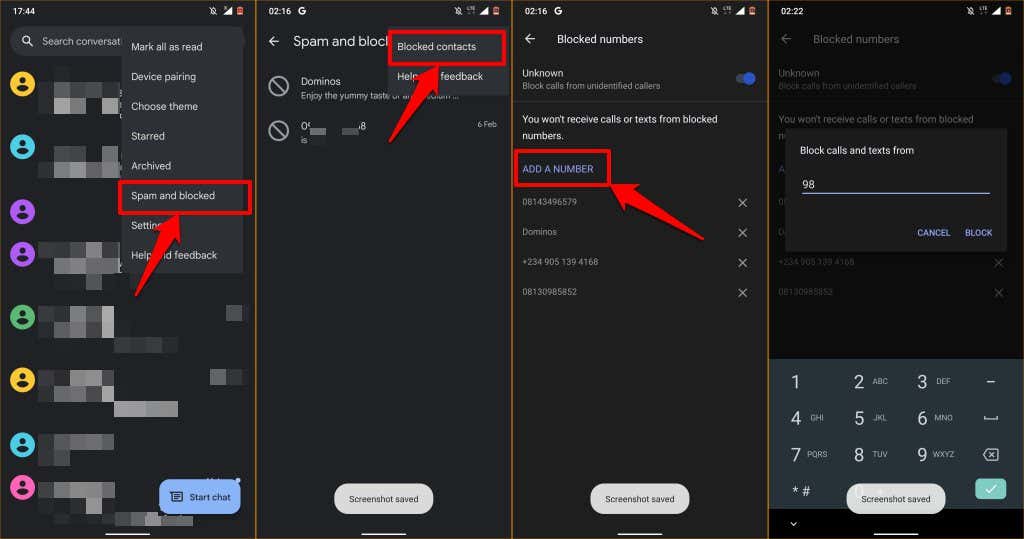
Cómo desbloquear mensajes de texto en Android
Abre la aplicación Mensajes, toca los tres puntos verticales en la esquina superior derecha y selecciona Spam y bloqueado . Encontrarás una lista de conversaciones y mensajes de spam de los contactos que has bloqueado. Para desbloquear un número o contacto, seleccione la conversación con el contacto y elija Desbloquear ventana emergente en la ventana de conversación.
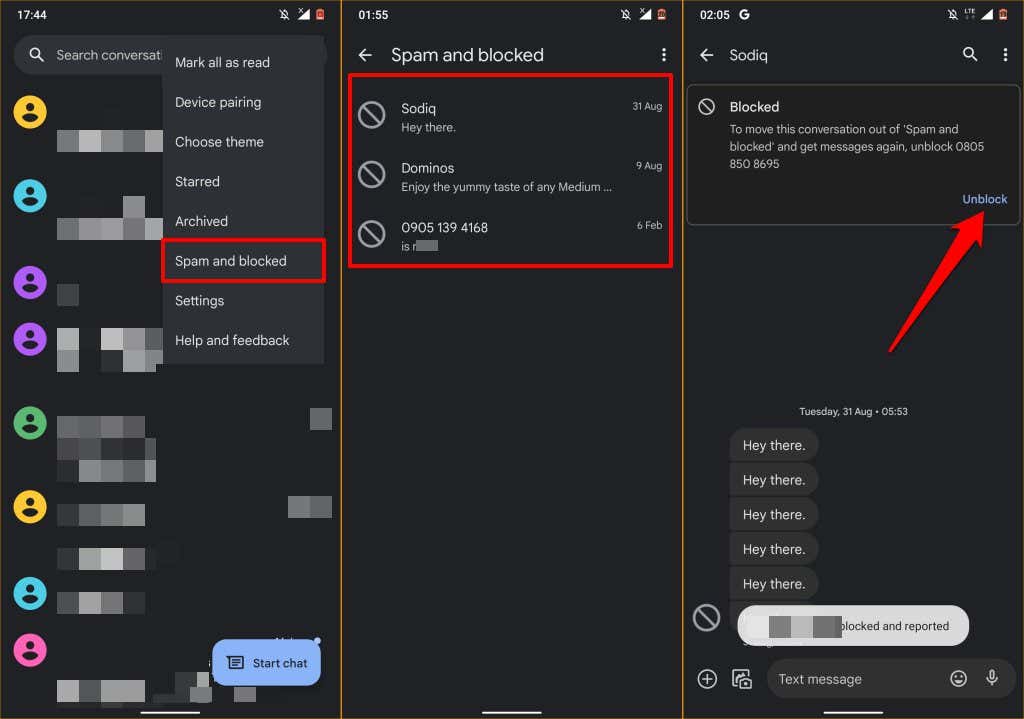
Como alternativa, toca el icono de menú de tres puntos en la esquina superior derecha, selecciona Detalles y toca Desbloquear . Deberías ver un mensaje de éxito que te notifica que el número está desbloqueado y reportado como no spam.
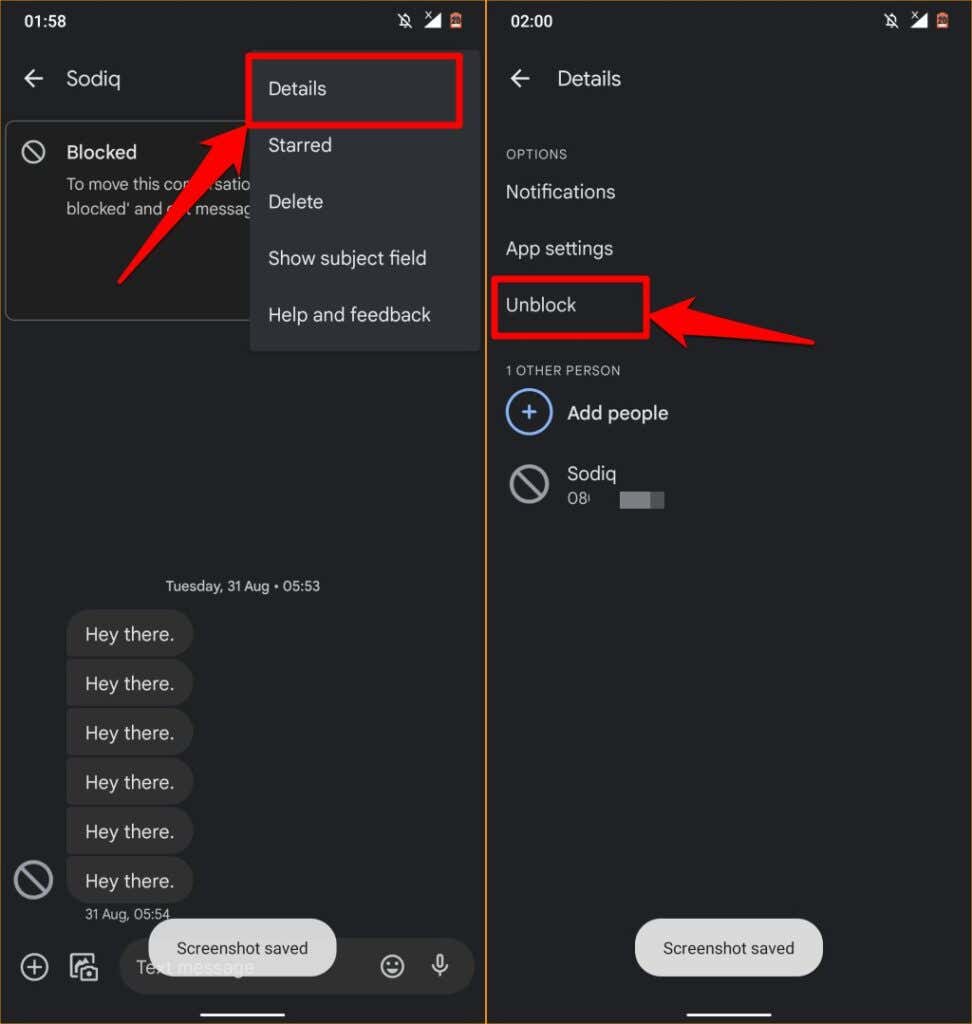
Bloquear mensajes de texto desde la aplicación del teléfono
Bloquear un número en el teléfono Android o en el marcador también bloqueará los mensajes de texto del número.
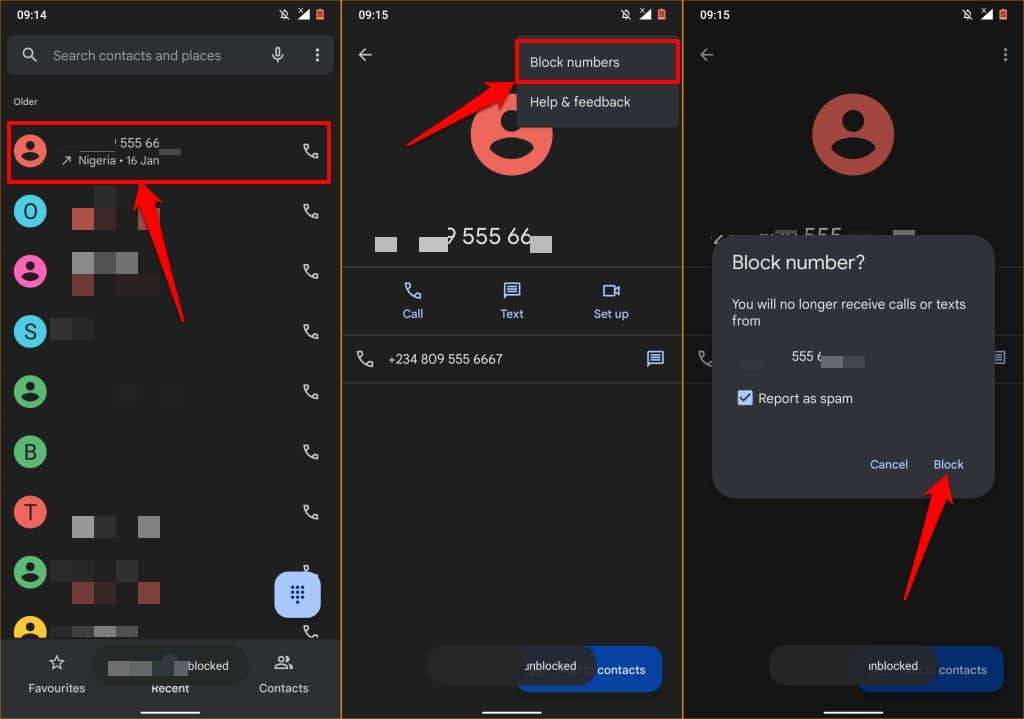
También puedes bloquear el número desde la página del historial de llamadas. Toca el número en la lista de llamadas recientes y selecciona Historial . Toca el ícono de menú, elige Bloquear y toca Bloquear nuevamente en el mensaje de confirmación.
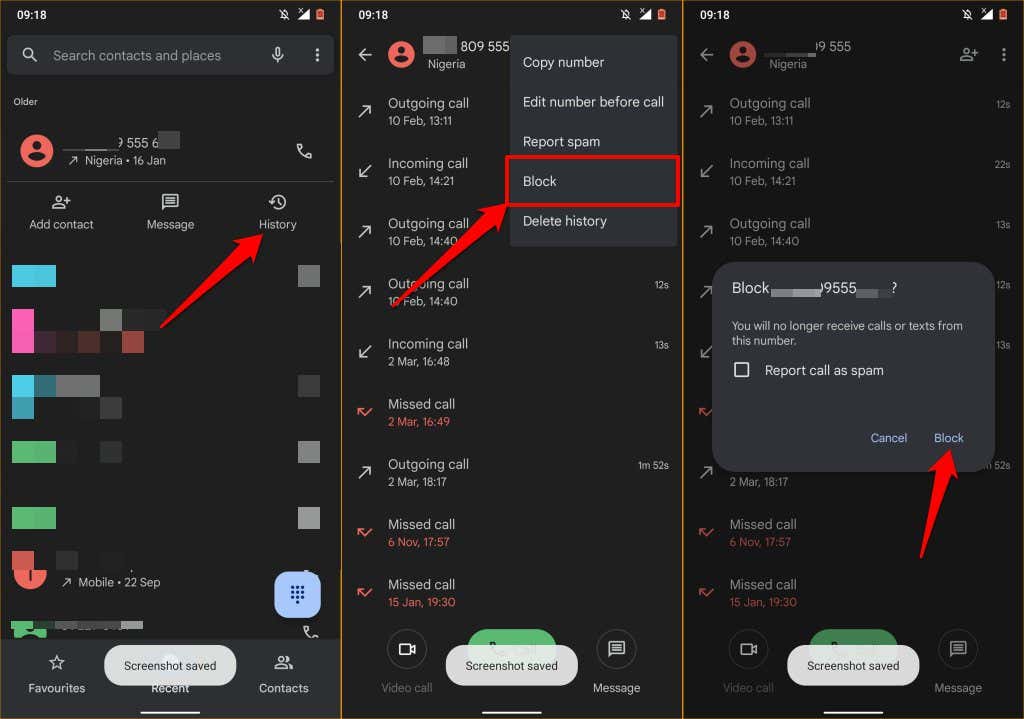
Bloquear textos en Mensajes para Web
También puedes bloquear mensajes de texto en Android si la aplicación Mensajes está emparejada con tu computadora a través del Mensajes web/cliente de escritorio. Los pasos para bloquear mensajes de texto en Mensajes para la web son los mismos que para el móvil. Aquí se explica cómo bloquear mensajes de texto de forma remota en un dispositivo Android desde su computadora.
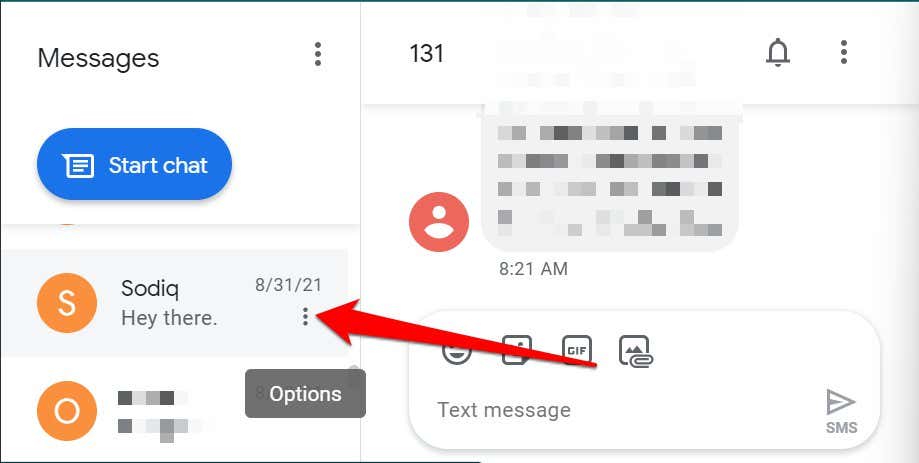
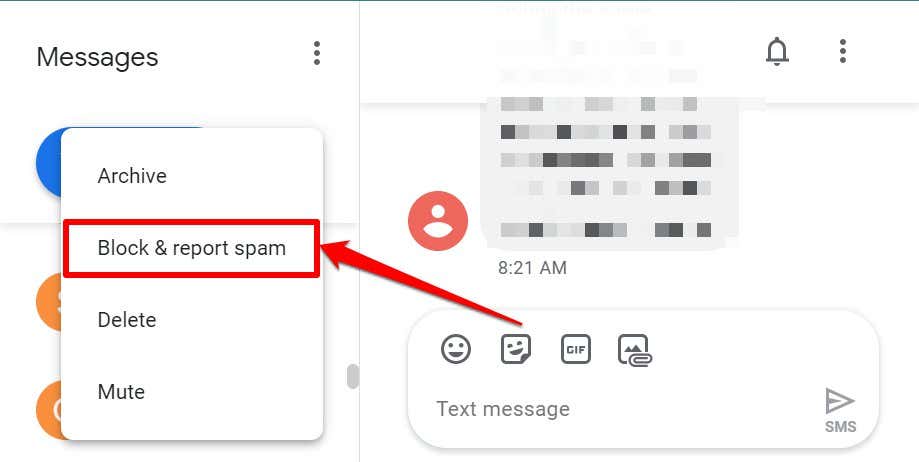
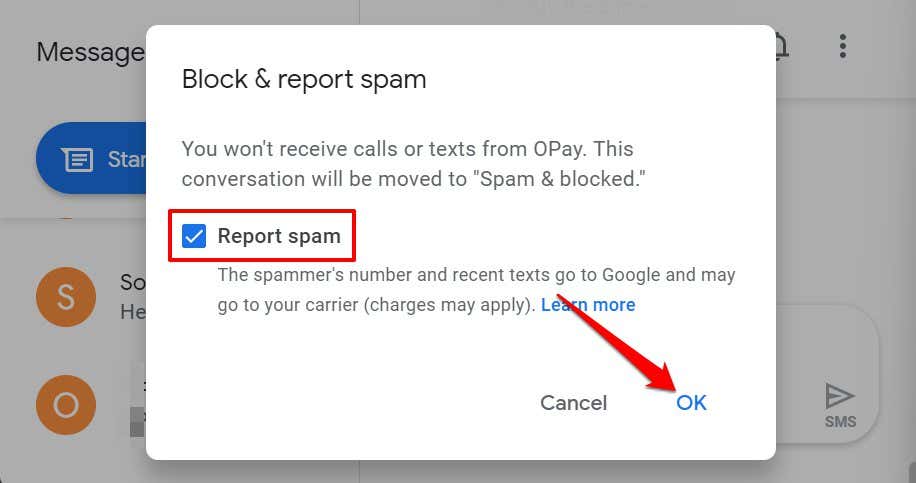
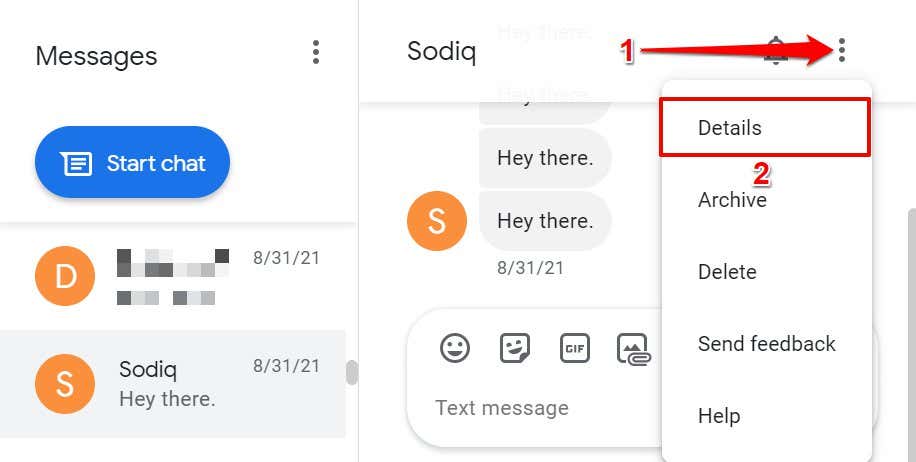
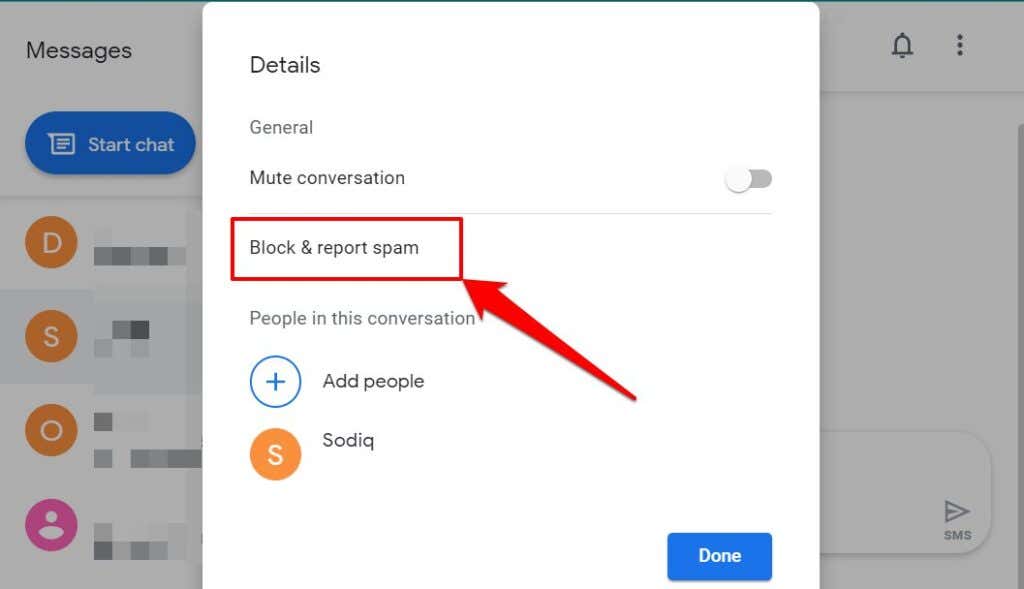
Desbloquear textos en Messages para Web
Sigue los pasos que se indican a continuación para eliminar un número o contacto de la lista de bloqueo en Mensajes para la web.
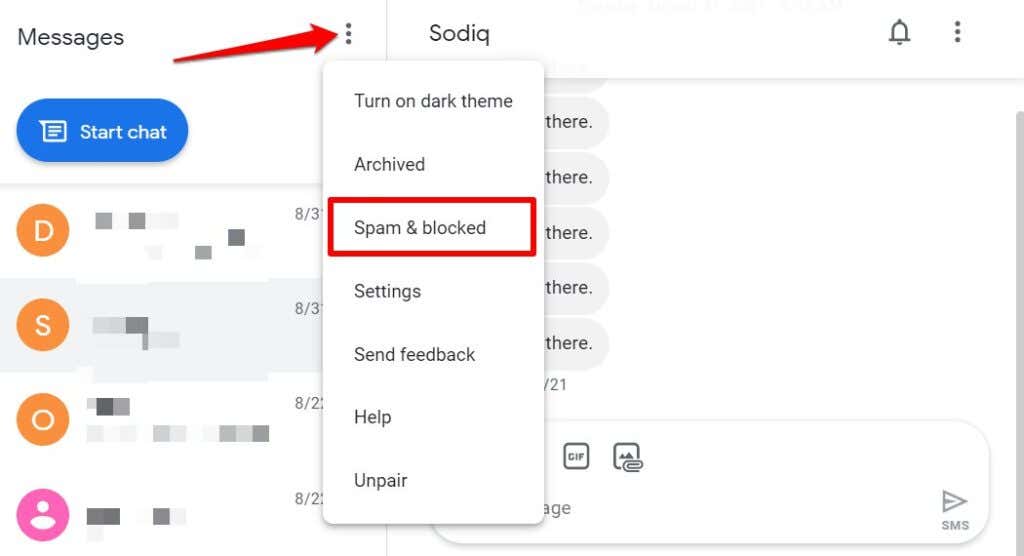
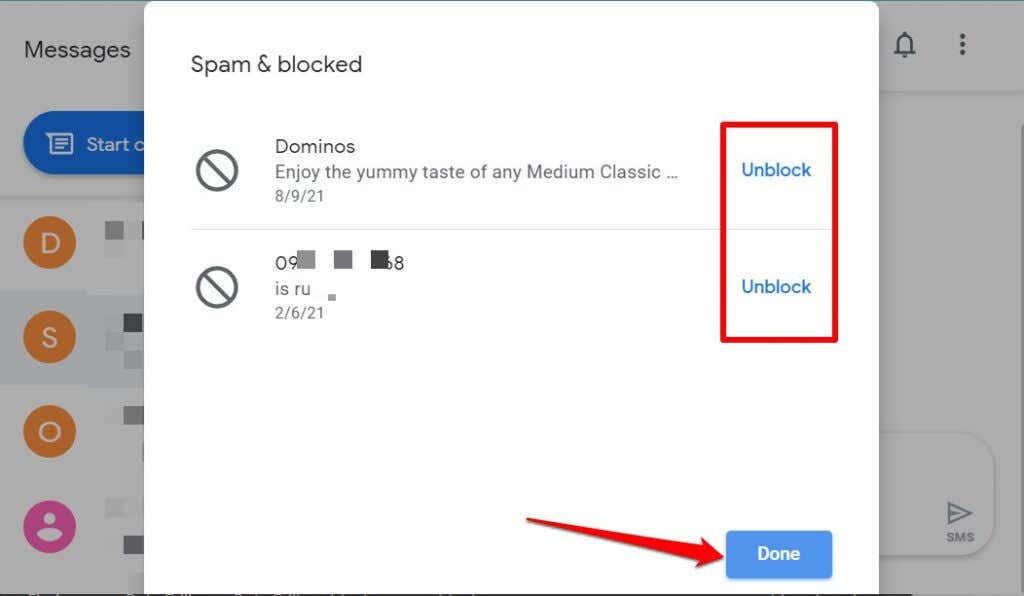
Habilitar la protección contra spam en Android
La aplicación oficial de Mensajes de Android tiene un motor de protección contra spam que utiliza inteligencia en el dispositivo para detectar y bloquear mensajes de spam. Aquí se explica cómo habilitar esta función:
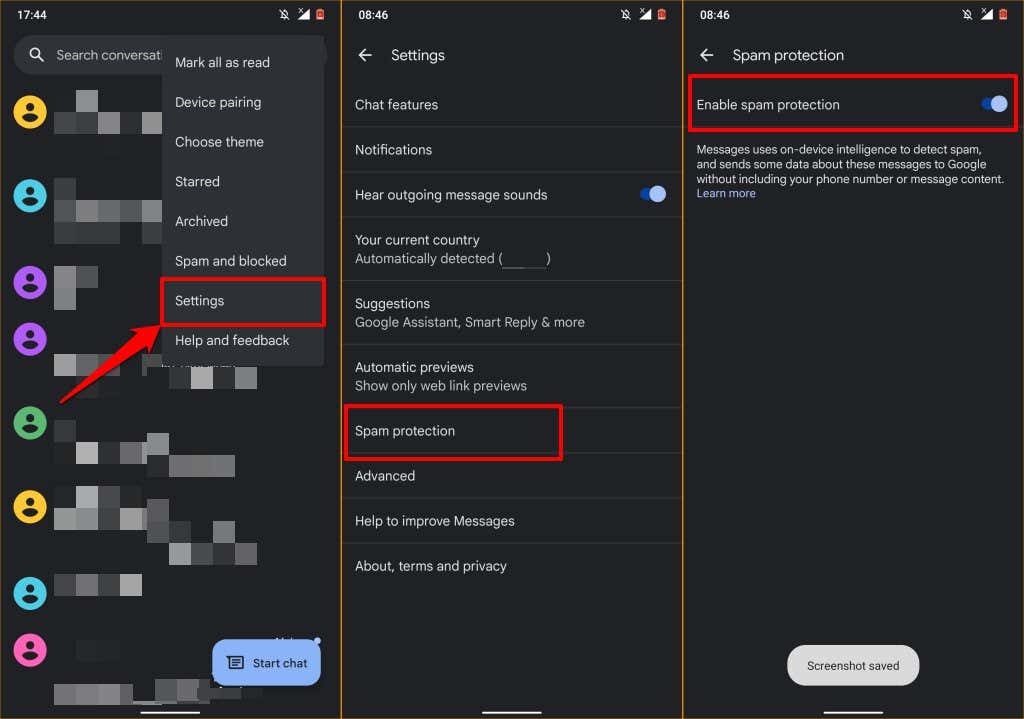
Tenga en cuenta que al habilitar la protección contra spam, Android envía datos (detalles del remitente) sobre mensajes de spam a Google. Tu número de teléfono o el contenido de los mensajes spam no se envían a Google.
Bloquear mensajes de texto usando aplicaciones de terceros
Muchas aplicaciones aplicaciones de identificación de llamadas de terceros y de mensajes de texto también tienen filtros de spam integrados que hacen el trabajo pesado por ti. Estas aplicaciones suelen tener una base de datos de números de teléfono denunciados como spam por otros usuarios. Por lo tanto, si un número desconocido marcado (como spam) por muchos usuarios te envía un mensaje de texto, estas aplicaciones bloquean automáticamente el texto y lo archivan en la carpeta de spam..
TrueCaller es una gran aplicación que identifica brillantemente a bloquea mensajes spam de números desconocidos, bots y vendedores telefónicos. Si estás bloqueando un número usando una aplicación de terceros, asegúrate de que sea tu aplicación de SMS predeterminada.
Vaya a Configuración >Aplicaciones y notificaciones >Aplicaciones predeterminadas >Aplicación de SMS y seleccione la aplicación de terceros. aplicación.
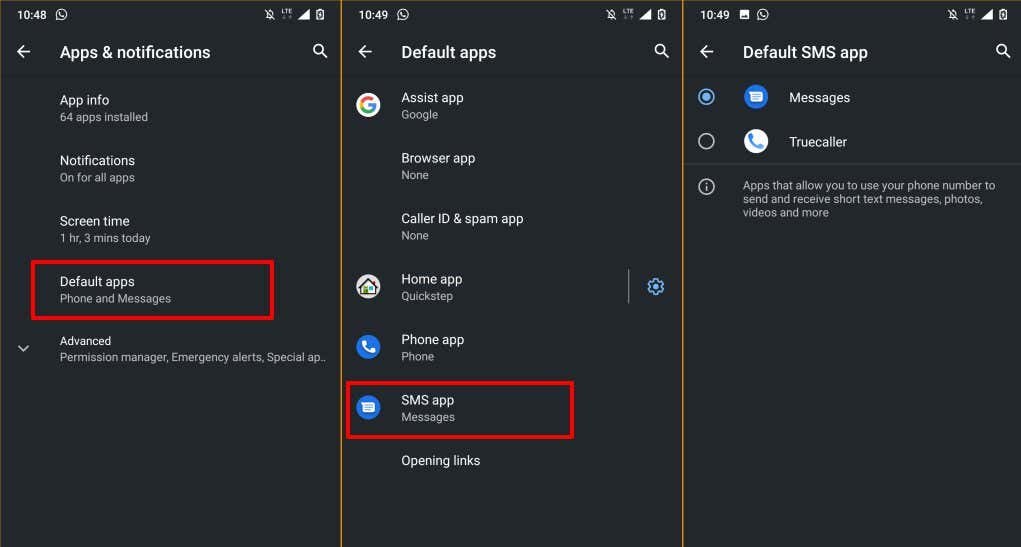
Bloquear textos en todas partes
Ten en cuenta que las personas que bloqueas en Mensajes o aplicaciones de SMS aún pueden enviarte mensajes de texto (usando el mismo número) en otras aplicaciones de mensajería instantánea como WhatsApp, Telegram, etc. Para impedir que alguien te envíe mensajes de texto en estas aplicaciones, necesitarás para bloquear manualmente el número de la persona en la configuración de la aplicación. Consulte nuestros tutoriales sobre bloquear personas en Instagram y Facebook y bloquear mensajes spam de whatsapp para obtener más detalles.
Algunos operadores de redes móviles tienen aplicaciones de administración de cuentas que pueden bloquear llamadas y mensajes de texto no deseados a nivel de red. Por lo tanto, incluso si cambia a otro dispositivo, el número no podrá llamarlo ni enviarle mensajes de texto. Comuníquese con su proveedor de telefonía celular para obtener más información sobre cómo agregar números a una lista negra.
.